Você está tentando transferir algumas fotos do iPhone para o computador, mas seu PC parece não reconhecer o telefone? Você acabou de ativar o serviço iCloud Photo Library e gostaria de uma ajuda para sincronizar as fotos com o seu computador? Não se preocupe, garanto que você veio ao lugar certo na hora certa. Com o guia de hoje, de fato, vamos descobrir juntos como importar fotos do iPhone de muitas maneiras diferentes.
Veremos como copiar fotos do iPhone para o computador conectando os dois dispositivos entre si (via cabo USB), aprenderemos como aproveitar os serviços em nuvem para sincronizar fotos no PC no modo nuvem e muito mais. Seja você um PC com Windows ou um Mac, garanto que em nenhum momento você poderá esclarecer todas as suas dúvidas quanto à transferência de fotos (ou vídeos) do celular da Apple para o seu computador.
Venha, tire cinco minutos de tempo livre e dê uma olhada nas instruções que estou prestes a lhe dar. Encontre todas as instruções necessárias abaixo. O procedimento a seguir é válido para todos os modelos de iPhone e versões de iOS, portanto, você não deve ter nenhum problema. Boa leitura e divirta-se!
Importar fotos do iPhone para o Windows
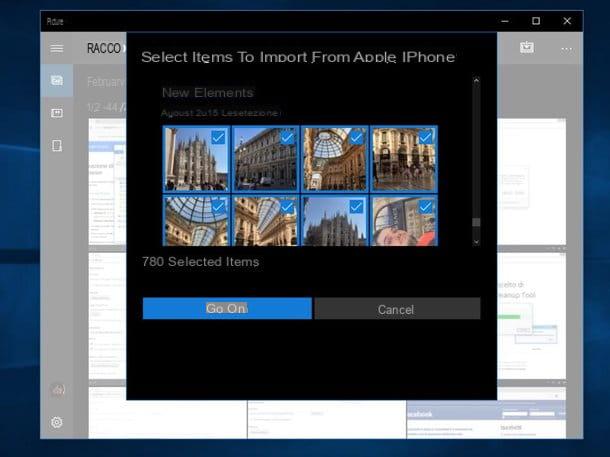
Se você estiver usando um PC com Windows, a primeira etapa que você precisa realizar é conectar-se ao site da Apple e fazer o download iTunes. Sem o software de multimídia da Apple, na verdade, o Windows não pode "ver" o iPhone e, portanto, você não pode importar as fotos presentes na memória do telefone.
Para baixar o iTunes no seu PC, conecte-se ao site da Apple usando o link que acabei de fornecer e clique no botão Baixar presente na página que se abre. Quando a operação for concluída, abra o arquivo iTunes64Setup.exe que você baixou no seu PC e clique no botão primeiro para a frente e, em seguida, Instalar, Sim e final para concluir o processo de instalação do software.
Neste ponto, conecte o iPhone ao computador usando o cabo Lightning / Dock fornecido com o telefone, espere que o iTunes seja iniciado automaticamente e autorize a comunicação entre os dois dispositivos clicando primeiro no botão Autorizar na tela do smartphone e depois no botão Continuando na tela do computador.
Agora feche o iTunes, desconecte o iPhone do computador, conecte-o novamente e siga o procedimento mais adequado ao sistema operacional instalado no PC.
- janelas 10 - clique na notificação que aparece no canto inferior direito da área de trabalho do Windows e selecione o item Importe fotos e vídeos no menu que é aberto. Se nenhuma notificação for exibida na área de trabalho do Windows, clique em bandeira localizado no canto inferior esquerdo, procure o aplicativo foto no menu Iniciar e clique no ícone do aplicativo nos resultados da pesquisa. Na janela que se abre, clique noícone de importação (o retângulo com a seta dentro) localizado no canto superior direito, marque ao lado das miniaturas das fotos e vídeos que deseja importar para o PC e clique no botão Continuando. Então escolha o local de importação (ou seja, a pasta na qual salvar as fotos) clicando no item apropriado e pressionando o botão importação para começar a transferir dados para o seu computador.
- janelas 7 - aguarde até que o menu de reprodução automática apareça e escolha a opção para importar imagens e vídeos do iPhone. Se o menu de reprodução automática não aparecer, abra oExplorar recursos (o ícone de pasta amarela localizado na barra de tarefas, canto inferior esquerdo) e selecione o ícone Computador na barra lateral direita. Em seguida, clique com o botão direito no ícone do iPhone e selecione o item Importe imagens e vídeos no menu que aparece. Na janela que se abre, digite as tags que deseja associar às fotos a serem importadas para o PC e clique no botão importação para iniciar a transferência para o seu computador. Todas as novas fotos (e vídeos) no iPhone serão automaticamente transferidos para o PC. Se você deseja alterar a pasta na qual deseja importar as imagens ou o nome a ser atribuído aos arquivos, clique no item Configurações de Importação que está localizado no canto inferior esquerdo.
Se desejar, você pode usar o modo de importação de fotos incluído no Windows 7 também no Windows 10. Basta clicar com o botão direito no ícone do telefone em Este PC e selecione o item Importe imagens e vídeos no menu que é aberto.
Importar fotos do iPhone para o Mac
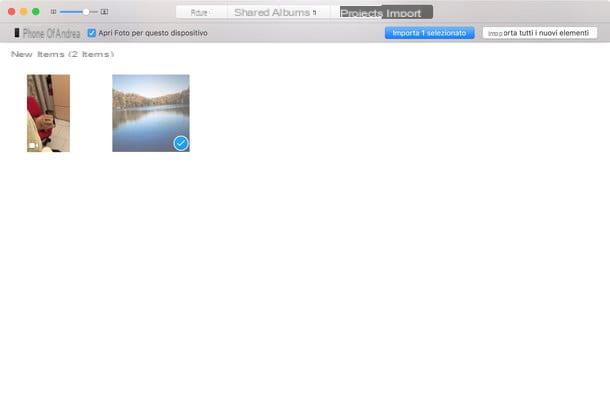
Se você estiver usando um Mac, como o iTunes está incluído "padrão" no OS X, você pode importar fotos do iPhone simplesmente conectando o telefone ao computador via cabo Lightning / Dock e abrindo o aplicativo foto, que deve começar sozinho. Se você não conseguir encontrar o aplicativo Fotos, é aquele com o ícone de uma flor colorida.
Na janela que é aberta, selecione a guia importação localizado no canto superior direito, clique no botão Importar todos os novos itens E é isso. Se você não deseja importar todas as fotos e vídeos do iPhone, mas apenas alguns deles, selecione suas miniaturas fazendo cmd + clique sobre eles e pressiona o botão Importar xx selecionado localizado no canto superior direito.
As imagens e filmes serão armazenados automaticamente no banco de dados de fotos, que é um único arquivo geralmente localizado na pasta Imagens OS X. Se você deseja exportar fotos fora do aplicativo Fotos, basta selecionar suas miniaturas fazendo cmd + clique sobre eles e arraste-os para uma pasta de sua escolha.
Alternativamente, você pode abrir o utilitário Captura de imagem (localizado no Mais do Launchpad) e importe as fotos do "iPhone" usando o último. Ao contrário de Fotos, o Image Capture salva as fotos em uma pasta escolhida pelo usuário (por meio do menu suspenso Importar para) e não em um único arquivo.
Se você tem um iPhone e Mac relativamente recentes, também pode transferir suas fotos para o computador via Airdrop, um sistema de transferência de dados sem fio incluído "padrão" no iOS e OS X. Eu falei sobre isso com mais detalhes em meu tutorial sobre como funciona o AirDrop, use-o apenas para pequenas quantidades de fotos ou vídeos.
Importe fotos do iPhone por meio de serviços em nuvem
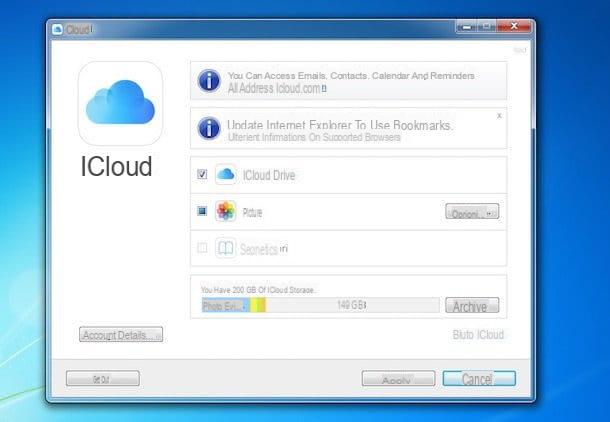
Você já ouviu falar do Streaming de fotos e Biblioteca de fotos do ICloud? São dois serviços oferecidos diretamente pela Apple que permitem armazenar na Internet, temporária ou permanentemente, as fotos tiradas com o iPhone.
Streaming de fotos mantém as últimas 1.000 fotos tiradas com o iPhone. É totalmente gratuito e não prejudica o espaço disponível no iCloud. Biblioteca de fotos do ICloud é mais completo, também armazena vídeos e não tem limite de armazenamento, no entanto, corrói o espaço disponível no iCloud e, portanto, requer assinatura de um plano pago para iCloud Drive. Se você quiser saber mais, confira meu tutorial sobre como armazenar fotos no iCloud, onde expliquei os dois serviços para você com mais detalhes.
Existem várias maneiras de baixar fotos do Photo Stream e da Biblioteca de fotos do iCloud. Vamos descobrir juntos.
- Windows - se você usa o Windows, pode sincronizar as fotos do iCloud com o seu PC baixando o cliente iCloud oficial. É um programa gratuito que permite baixar fotos, vídeos, favoritos e arquivos do iCloud Drive diretamente para o seu computador. Para fazer o download para o seu PC, conecte-se ao site da Apple e clique no botão Descarga. Em seguida, abra o arquivo icloudsetup.exe que você acabou de baixar para o seu computador, coloque a marca de seleção ao lado do item Eu aceito os termos do contrato de licença e clique nos botões Instalar, Sim, final e Sim para reiniciar o PC. Quando o Windows iniciar novamente, faça login no cliente iCloud usando os dados do seu Apple ID (obviamente deve ser o mesmo ID usado no iPhone) e clique no botão opções localizado próximo ao ícone foto para escolher quais conteúdos sincronizar no PC e em qual pasta.
- Mac - se você usa um Mac, você só precisa ter certeza de que está no menu Preferências do sistema> iCloud está configurada a mesma conta iCloud configurada no iPhone e que há uma marca de seleção ao lado do item foto. As fotos do iPhone aparecerão automaticamente no aplicativo foto do OS X.
- navegador - não quer sincronizar todas as fotos do iPhone com o computador? Quer apenas baixar alguns de seus interesses? Em seguida, conecte-se ao site do iCloud, faça login com o seu ID Apple e clique no ícone foto. Portanto, espere que a sua biblioteca de fotos apareça (pode demorar alguns minutos se esta for a primeira vez que você usa este serviço), selecione as imagens para baixar (usando a combinação Ctrl + clic no Windows ou cmd + clique no Mac) e pressiona o ícone de nuvem com flecha descendo (canto superior direito) para iniciar o download. Este procedimento é válido apenas para aqueles que ativaram o serviço Biblioteca de fotos do ICloud.
Existem também algumas ótimas soluções alternativa a iCloud que permitem armazenar fotos do iPhone na nuvem. Entre os mais válidos destaco o Google Fotos (ligado ao Google Drive) que oferece armazenamento ilimitado, Dropbox que garante 2GB de espaço livre (com possibilidade de obtenção de espaço de bónus grátis) e OneDrive que oferece 5GB de espaço online sem custos. Para utilizá-los, basta instalá-los no seu "iPhone por" e ativar a opção upload automático dentro deles. As fotos sincronizadas na nuvem ficarão acessíveis desde o navegador ou poderão ser sincronizadas com o computador (em Windows e Mac) instalando os clientes oficiais dos referidos serviços.
Como importar fotos do iPhone

























